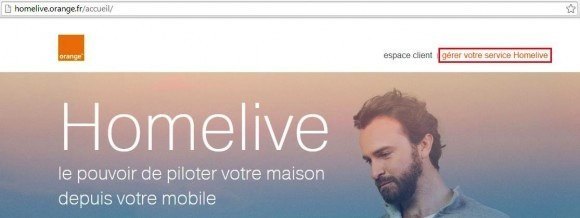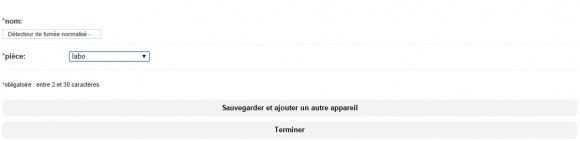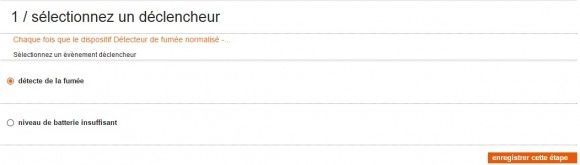La base domotique Homelive d’Orange communique nativement en utilisant la technologie Z-Wave. Nous allons voir ici comment ajouter le détecteur de fumée Fibaro FGSD-002 qui est conforme à la norme EN 14604:2005. Bien qu’autonome, il est également communiquant grâce à la technologie Z-Wave Plus. Grâce à ce nouveau protocole, le module consomme moins d’énergie et permet également de mettre à jour le firmware du capteur via le réseau Z-Wave. Ce DAAF (Détecteur Avertisseur Autonome de Fumée) détecte la fumée mais il propose également un capteur de température qui permet de lancer une alerte si une forte augmentation de température est détectée.
1. Inclusion
A partir du portail Homelive (http://homelive.orange.fr/accueil/), cliquez sur « gérer votre service Homelive », situé en haut à droite. Si c’est la première fois que vous vous connectez à votre Homelive, je vous invite à lire notre test de la solution Homelive d’Orange.
Une fois sur le portail, rendez-vous dans « objets connectés » puis « + ajouter un appareil ».
Une liste de périphériques s’offre à vous. Choisissez « détecteur de fumée normalisée – DAAF ».
Insérez ensuite la pile dans le module et pensez bien à enlever la languette de protection si vous utilisez le module pour la première fois.
Appuyez 3 fois sur le bouton d’inclusion du module, situé sur le dessus de celui-ci.
Le module doit être automatiquement reconnu. Si c’est le cas, l’appareil sera détecté. Il suffira de lui donner un nom, de sélectionner une pièce puis de cliquer sur « Terminer ».
Si ce n’est pas le cas, vous pouvez le dissocier ou le restaurer avant de tenter de l’inclure à nouveau. Une fois inclus, 2 nouveaux modules sont créés. Soit détecteur de fumée ou de température.
En cliquant sur chacun des modules, on va pouvoir modifier: son nom, la pièce dans laquelle il se trouve, voir dans quel(s) scénario(s) il est utilisé et le supprimer.
2. Scénarios
On va maintenant pouvoir créer des scénarios. Pour cela on se rend dans l’onglet « scénarios » puis « + créer un scénario » en haut à droite.
On sélectionne un de nos 2 modules en tant que déclencheur. Par exemple « détecteur de fumée normalisé ».
On sélectionne un événement, par exemple « détecte de la fumée », puis on enregistre l’étape.
On peut alors choisir un autre déclencheur ou passer à l’étape 2.
Là on ajoute une action immédiate si on veut que l’action se déclenche dès que le capteur est activé, ou différée si on veut attendre un certain temps. On peut imaginer un scénario où une sirène se déclenche lorsque le capteur détecte de la fumée par exemple. J’intègre donc une sirène dans mon scénario (la sirène a été préalablement incluse).
On choisit l’action qu’effectuera la sirène. Ici j’ai choisi qu’elle s’enclenche. Puis on enregistre et on passe à l’étape 3.
À l’étape 3, on peut choisir dans quel(s) mode(s) le scénario va devoir s’enclencher. Les modes correspondent à l’état dans lequel on a mis le système Homelive: « à la maison » quand on est présent, « à l’extérieur » quand on est absent, « la nuit » ou « en vacances ». Ici j’ai sélectionné tous les modes car dans tous les cas je veux que toutes personnes susceptibles d’être présentes dans la maison soient alertés en cas d’incendie.
Enfin on peut choisir de notifier des personnes par mail lorsque le scénario s’enclenche. Pour ce faire, cliquez sur:
Puis rentrer l’adresse mail désirée.
On nomme ensuite le scénario, et on enregistre.
Il est possible de tester celui-ci en cliquant sur « tester » une fois la configuration terminée.
Ce n’est bien sûr qu’un exemple de scénario. Vous avez pu voir que la création de celui-ci a été très simple. Plus vous posséderez de périphériques, plus les possibilités de création de scénarios seront variées, comme par exemple ouvrir les volets lorsque le capteur détecte de la fumée.
Vous pouvez retrouver le détecteur de fumée FGSD-002 de Fibaro sur la boutique Domadoo!